Bedienungshilfen, Kurzanleitung: bedienungshilfen, Spracherkennung – Motorola Moto Z Benutzerhandbuch
Seite 24: Talkback, Braille, Weiter
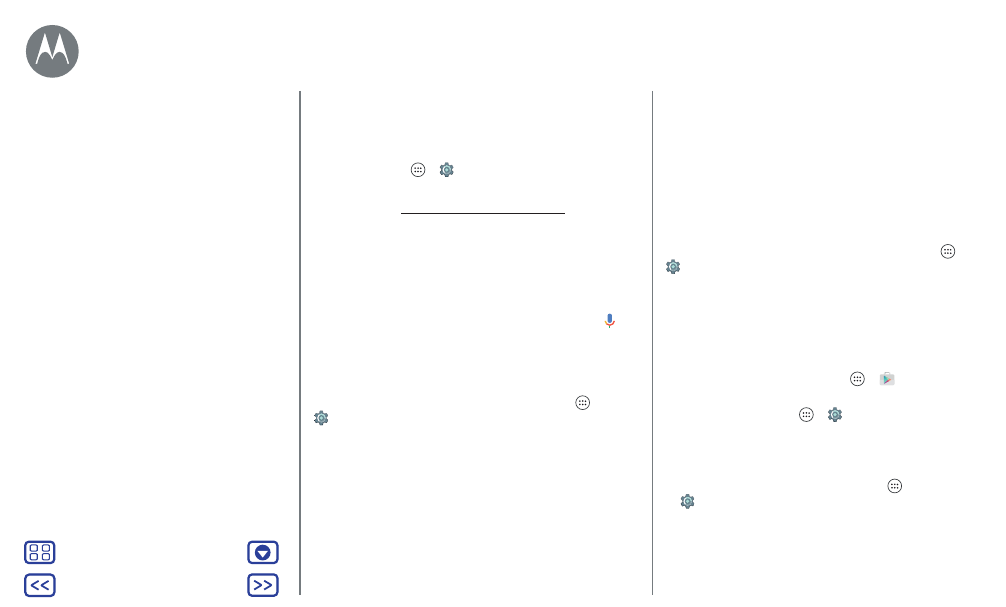
Bedienungshilfen
Sehen, hören, sprechen, fühlen und verwenden
Kurzanleitung: Bedienungshilfen
Zugriffsfunktionen helfen allen Benutzern, die Dinge
einfacher zu gestalten.
So geht’s:
„Apps“
>
Einstellung
>
Bedienungshilfen
Hinweis:
Allgemeine Informationen, Zubehör und mehr
finden Sie unter www.motorola.com/accessibility.
Tipp:
Google Play bietet viele Apps mit nützlichen
Bedienungshilfen. Siehe „
Spracherkennung
Sagen Sie dem Telefon einfach, was Sie tun möchten:
Wählen, durchsuchen, eine SMS senden und mehr. Tippen Sie
für die Sprachsuche oben auf dem Startbildschirm auf .
TalkBack
Mit TalkBack wird der Bildschirminhalt vorgelesen – die
Navigation, eine Auswahl oder selbst ein Buch.
Um TalkBack zu aktivieren, tippen Sie auf „Apps“
>
Einstellung
>
Bedienungshilfen
>
TalkBack
und dann auf
den Schalter.
Hinweis:
Gegebenenfalls müssen Sie eine
Text-in-Sprache-Software herunterladen (möglicherweise
fallen Gebühren für die Datenübertragung an).
• Tippen
Sie auf etwas auf dem Bildschirm, um eine
Beschreibung oder einen Text vorlesen zu lassen.
• Tippen Sie zweimal
auf eine beliebige Stelle auf dem
Bildschirm, um das zuletzt berührte Element zu öffnen
oder zu aktivieren.
• Wischen
Sie mit zwei Fingern, um durch Listen oder
zwischen Bildschirmen zu blättern.
Tipp:
Navigieren Sie durch die Apps und Menüs, um sich
anzuhören, wie die Sprachwiedergabe bei Ihrem Telefon
funktioniert.
Um TalkBack zu deaktivieren, tippen Sie auf „Apps“
>
Einstellung
>
Bedienungshilfen
>
TalkBack
und dann auf
den Schalter.
Braille
Kombinieren Sie das Braille-Display mit TalkBack für Braille-
und Sprachfeedback.
1 Laden Sie die App „Google BrailleBack™“ von Google Play
herunter (tippen Sie auf „Apps“
>
Play Store
) und
installieren Sie sie auf dem Telefon.
2
Tippen Sie auf „Apps“
>
Einstellung
>
Bedienungshilfen
>
BrailleBack
.
3
Aktivieren Sie das Braille-Display und setzen Sie es in den
Bluetooth™-Koppelungsmodus.
4
Tippen Sie auf dem Telefon auf „Apps“
>
Einstellung
>
Bluetooth
und dann auf den
Bluetooth-Schalter zum Einschalten und Suchen.
5
Tippen Sie auf den Namen des Braille-Displays, um es mit
dem Telefon zu koppeln.
Bedienungshilfen
Kurzanleitung: Bedienungshilfen
Spracherkennung
TalkBack
Braille
Verknüpfung zu Bedienungshilfen
Anrufer-ID
Lautstärke und Vibration
Zoom
Display-Helligkeit
Touchscreen und Tasten
Nachrichten
Hörhilfen (nur USA)
TTY (nur USA)